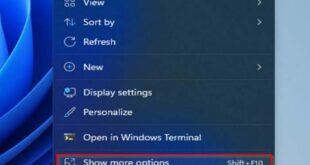Sửa máy tính quận bình tân Nếu như bạn đang sử dụng hệ điều hành Windows 7 và bạn đang gặp khó khăn khi update các bản vá lỗi từ nhà phát hành thì bài viết này là dành cho bạn.
Trên trang Microsoft mới đưa tin đã có cách để khắc phục triệt để lỗi check update trên Windows 7 cực kỳ đơn giản và hiệu quả. Nếu như bạn đang muốn nâng cấp, vá lỗi Windows 7 thì hãy làm theo từng bước sau đây:
1/ Tắt Update trên Windows 7
Công việc đầu tiên mà bạn cần làm đó là tắt hoàn toàn chế độ Update trên Windows 7 đi trước đã, để làm được việc này thì bạn làm như sau:
Thực hiện: Nhấn chuột phải vào Computer => chọn Properties => Change settings như hình bên dưới.
![[Tips] Hướng dẫn sửa lỗi check update Windows 7 thành công 100% 5 loi-check-update-windows-7-1](https://asuamaytinh.com/wp-content/uploads/2017/01/tips-huong-dan-sua-loi-check-update-windows-7-thanh-cong-100-1543.jpg)
Tại dòng Important updates bạn chọn là Never check updates (not recommended) => nhấn OK để thực hiện.
![[Tips] Hướng dẫn sửa lỗi check update Windows 7 thành công 100% 6 loi-check-update-windows-7-2](https://asuamaytinh.com/wp-content/uploads/2017/01/tips-huong-dan-sua-loi-check-update-windows-7-thanh-cong-100-1543-1.jpg)
2/ Restart lại máy tính
Bây giờ bạn hãy thực hiện khởi động lại máy tính để thay đổi có hiệu lực và làm tiếp bước 3.
3/ Cài đặt bản vá lỗi
Bạn hãy thực hiện cài 2 bản vá lỗi của Microsoft đó là vá KB3172605 và KB3020369 để có thể sửa được lỗi khó chịu này.
+ Bản vá KB3172605: Link dành cho bản Win 32-bit / Link dành cho bản 64-bit
+ Bản vá KB3020369: Link dành cho bản Win 32-bit / Link dành cho bản 64-bit
Note: Bạn hãy tải về và cài đặt máy tính. Lưu ý nữa là bạn hãy chọn chính xác phiên bản 32bit hoặc 64bit để phù hợp với máy tính mà bạn đang sử dụng nhé. Nếu như bạn chưa biết máy tính bạn đang sử dụng nền tảng 32bit hay 64bit thì xem bài lại các bài viết sửa máy tính nhé.
4/ Chốt
Sau khi bạn đã cài đặt xong 2 bản vá lỗi bên trên => khởi động lại máy tính => bạn hãy đợi khoảng 10 phút để cho Windows Update hoàn thành nốt nhiệm vụ của nó. Bạn vui lòng không sử dụng máy tính cho bất kỳ mục đích nào trong thời gian chờ đợi này nhé.
=> Sau khi khởi động được vào Win thì bạn hãy bật lại chế độ Update, bạn chọn lại dòng Check for updates but let me choose whether to download and install them => bây giờ thì bạn có thể Check Update xem đã được chưa nhé ?
Note: Bạn không nên chọn chế độ “Install update automatically (recommended)” , chế độ này là tự động cập nhật khi có bản vá mới, bạn sẽ không kiểm soát được các bản vá và sẽ hơi khó chịu với chế độ này đó.
Lời kết
Như vậy là mình đã hướng dẫn rất chi tiết cho các bạn cách sửa lỗi check update Windows 7 thành công rồi đó. Đây là bài hướng dẫn trên trang Microsoft nên bạn có thể hoàn toàn yên tâm nhé.
Hi vọng bài viết sẽ hữu ích với bạn, chúc các bạn thành công !
Nguồn tham khảo: Microsoft
 Sửa máy tính tận nơi tại TP.HCM ⭐GIÁ RẺ ⭐CHẤT LƯỢNG ⭐CHUYÊN NGHIỆP CÔNG TY TNHH TM-DV GIẢI PHÁP TIN HỌC LÊ NGUYỄN
Sửa máy tính tận nơi tại TP.HCM ⭐GIÁ RẺ ⭐CHẤT LƯỢNG ⭐CHUYÊN NGHIỆP CÔNG TY TNHH TM-DV GIẢI PHÁP TIN HỌC LÊ NGUYỄN
![[Tips] Hướng dẫn sửa lỗi check update Windows 7 thành công 100% 1 [Tips] Hướng dẫn sửa lỗi check update Windows 7 thành công 100%](https://asuamaytinh.com/wp-content/uploads/2017/01/tips-huong-dan-sua-loi-check-update-windows-7-thanh-cong-100-1543-650x330.jpg)